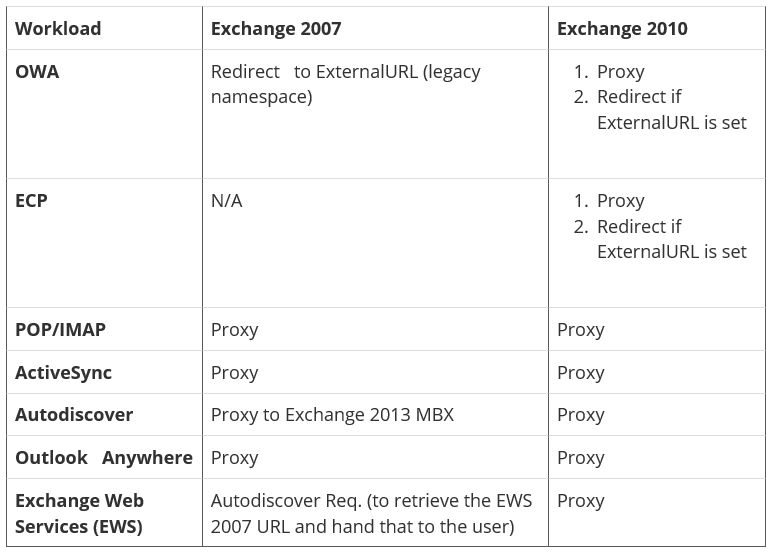Exchange 2013: Postfach verschieben dauert lange oder wird nicht durchgeführt (ContentSubmitters, ContentIndex State Failed)
Problem:
Das Verschieben von Postfächern vom Exchange 2007 auf den Exchange 2013 (CU14) funktioniert plötzlich nicht mehr oder es dauert extrem lange!
Lösung:
Nach einiger Suche habe ich herausgefunden, dass der "Exchange Context Index" auf dem Exchange 2013 "Failure" anzeigt.
Das kann man einfach prüfen mit dem folgenden Powershell-Befehl:
Hier muss bei jeder angezeigten Datenbank ganz hinten der Status "ContentIndex State" auf "Healthy" stehen.
Wenn das nicht der Fall ist und hier steht "Failed", dann ist der Indexer fehlerhaft und daher können die Postfächer nicht mehr verschoben werden.
Warum ist der Status so und wie bringt man nun den Indexer wieder "online"?
Der Grund hierfür hat mich etwas beschäftigt und ich bin auch einen MS-Eintrag gestoßen, in dem der Fehler beschrieben wird und dass eine spezielle ActiveDirectory-Gruppe noch nötig ist, damit der Crawler-Service richtig funktioniert:
Microsoft: Content Index status of all or most of the mailbox databases in the environment shows "Failed"
Ich bin dann nach der Microsoft-Vorgabe vorgegangen:
1.) Erstellen Sie eine universelle Sicherheitsgruppe namens "ContentSubmitters" in der ActiveDirectory
2.) Geben Sie folgenden Benutzer auf diese Gruppe "Vollzugriff": Administratoren, Netzwerkdienst
3.) Beenden Sie die folgenden Exchange-Dienste: "Microsoft Exchange Search" und "Microsoft Exchange Search Host Controller"
4.) Ich habe die Gruppe dann noch in die OU "Exchange Security Groups" verschoben, damit sie mir keiner wegen Unwissenheit löscht und ich auch noch später weiß, dass diese zum Exchange gehört!
Nach einigen Minuten war der "ContentIndex State" auf dem Status "Healthy" und ich konnte wieder Postfächer problemlos verschieben! Sollte das immer noch nicht funktionieren, dann bitte nochmals beide Dienste stoppen und den "Content Index data"-Ordner auf dem Exchange-Server löschen. Diesen finden Sie mit einer GUID als Verzeichnis im Pfad der EDB-Datenbank.
Warum Microsoft diese Prozedur nicht bei den Installationsvorgaben aufführt, ist für mich ein Rätsel!?! Vroallem habe ich den Fehler im Zusammenhang mit CU1 gefunden. Ich ahbe CU14 installiert!
Quellen für Lösungsfindung:
ril3y: Exchange 2013 Content Index failure causes stalled Mailbox Migration
Microsoft: Content Index status of all or most of the mailbox databases in the environment shows "Failed"
Das Verschieben von Postfächern vom Exchange 2007 auf den Exchange 2013 (CU14) funktioniert plötzlich nicht mehr oder es dauert extrem lange!
Lösung:
Nach einiger Suche habe ich herausgefunden, dass der "Exchange Context Index" auf dem Exchange 2013 "Failure" anzeigt.
Das kann man einfach prüfen mit dem folgenden Powershell-Befehl:
Get-MailboxDatabaseCopyStatus
Hier muss bei jeder angezeigten Datenbank ganz hinten der Status "ContentIndex State" auf "Healthy" stehen.
Wenn das nicht der Fall ist und hier steht "Failed", dann ist der Indexer fehlerhaft und daher können die Postfächer nicht mehr verschoben werden.
Warum ist der Status so und wie bringt man nun den Indexer wieder "online"?
Der Grund hierfür hat mich etwas beschäftigt und ich bin auch einen MS-Eintrag gestoßen, in dem der Fehler beschrieben wird und dass eine spezielle ActiveDirectory-Gruppe noch nötig ist, damit der Crawler-Service richtig funktioniert:
Microsoft: Content Index status of all or most of the mailbox databases in the environment shows "Failed"
Ich bin dann nach der Microsoft-Vorgabe vorgegangen:
1.) Erstellen Sie eine universelle Sicherheitsgruppe namens "ContentSubmitters" in der ActiveDirectory
2.) Geben Sie folgenden Benutzer auf diese Gruppe "Vollzugriff": Administratoren, Netzwerkdienst
3.) Beenden Sie die folgenden Exchange-Dienste: "Microsoft Exchange Search" und "Microsoft Exchange Search Host Controller"
4.) Ich habe die Gruppe dann noch in die OU "Exchange Security Groups" verschoben, damit sie mir keiner wegen Unwissenheit löscht und ich auch noch später weiß, dass diese zum Exchange gehört!
Nach einigen Minuten war der "ContentIndex State" auf dem Status "Healthy" und ich konnte wieder Postfächer problemlos verschieben! Sollte das immer noch nicht funktionieren, dann bitte nochmals beide Dienste stoppen und den "Content Index data"-Ordner auf dem Exchange-Server löschen. Diesen finden Sie mit einer GUID als Verzeichnis im Pfad der EDB-Datenbank.
Warum Microsoft diese Prozedur nicht bei den Installationsvorgaben aufführt, ist für mich ein Rätsel!?! Vroallem habe ich den Fehler im Zusammenhang mit CU1 gefunden. Ich ahbe CU14 installiert!
Quellen für Lösungsfindung:
ril3y: Exchange 2013 Content Index failure causes stalled Mailbox Migration
Microsoft: Content Index status of all or most of the mailbox databases in the environment shows "Failed"